
ドコよりも早い?!WinActor7.5を触ってみた ~生成AI編①~
こんばんは、かーでぃです。
純国産RPAである、WinActorの ver7.5が本日リリースされました!
(おめでとうございますー👏)
かなり盛沢山なバージョンアップを含んでおります。
詳細はリリースノートから…
さて、この中で一番の注目はなんといっても生成AI連携ではないでしょうか?もう1つ、Pythonスクリプトの実行も気になりますし、他の機能もきになります!
ということで、これから数回に分けて、新機能をちょっとづつ確認していきたいと思いますー!!
生成AI連携(シナリオの生成)
生成AI連携するためには、OpenAI APIキー、もしくはAzure OpenAI APIキーが必要になります。
OpenAI APIキーを取得済でも、チャージしてないと使えません。チャージの仕方は、こちらを参考にしてください。
APIキーの設定
APIキーの指定は、オプションの「生成AI」タブから行います。私は、OpenAI APIキーしか持っていませんので、そちらの設定となります。

●シナリオの作成にOpenAIを利用する
APIキー:Your API Key
Organization ID :ブランクで良さそうです(適当に指定したらエラった)
Model:とりあえず、gpt-3.5-turboを選択しておきましょう
※gpt-4も選択可能
これで準備はOKです。
シナリオの新規作成
生成AIでシナリオを作成するには、ファイル→新規作成(生成AI利用)を選択します。

すると、下のようにプロンプトを入力する画面が出てきますので、ここにプロンプトを入力します。

デスクトップにあるbook2.xlsxファイルのSheet1シートのB列の値を取得し、新しいエクセルのA列へ転記してください。
B列1行目は項目名なので、読み飛ばしてください。
新しいエクセルは、シナリオが終了しても保存せずに、開いたままにしておいてください。しばらくすると、シナリオが自動生成されてきます。
内容の確認
生成されたシナリオの中身を見ると…

とりあえず、枠だけ表示されますが、プロパティや変数はほぼ設定されておりませんでした。よって、生成されたシナリオを、何もせずに実行することは、gpt-3.5では難しいかもしれません。
ただ、どんなライブラリを使えばいいのか等、作成時のヒントにはなりそうです。
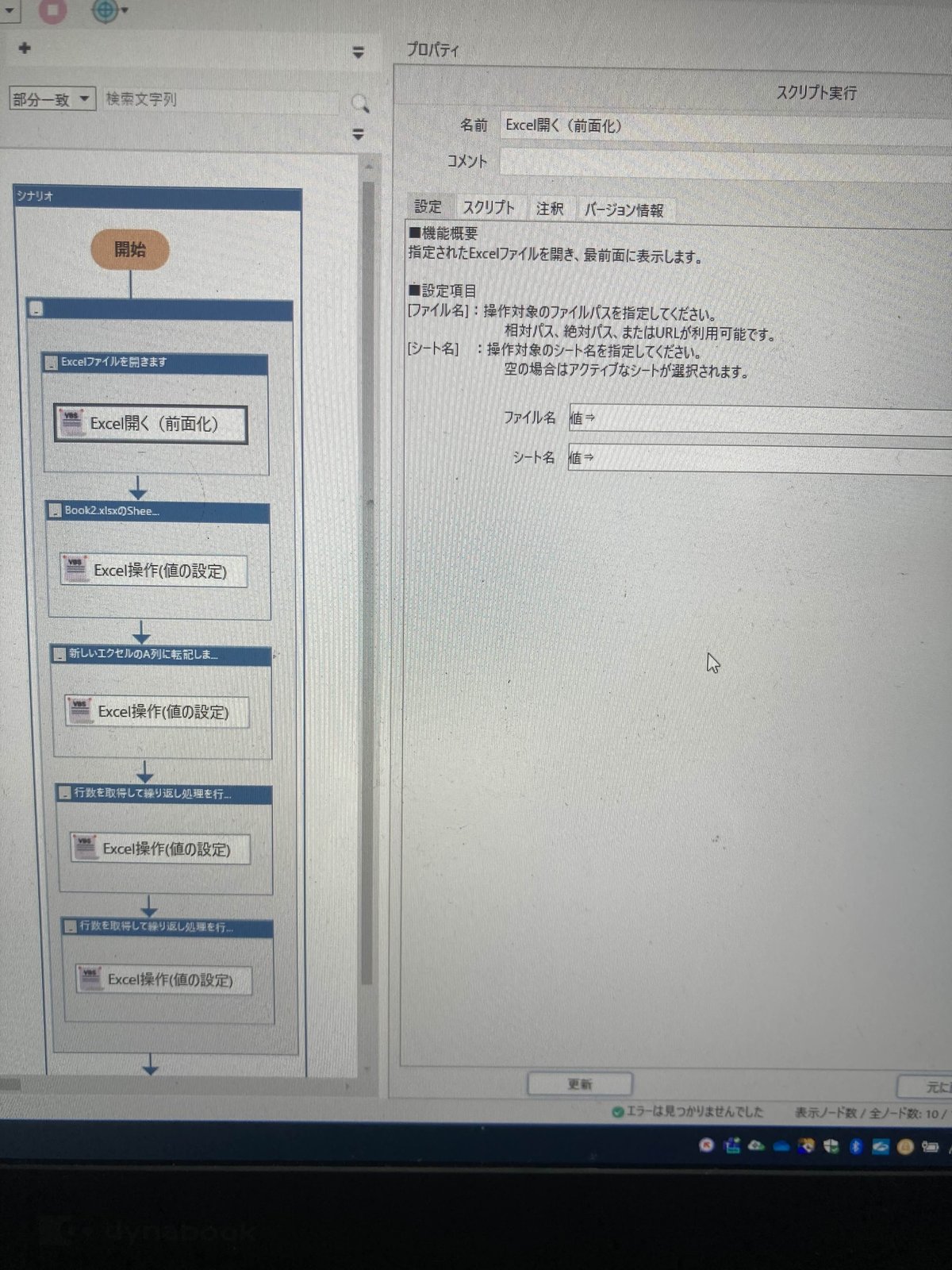
では、同じプロンプトをgpt-4で試してみましょう。
今度は繰り返し処理等が含まれています。さすが、GPT4!

最初の「エクセルを開く(前面化)」です。ここではbook2.xlsxを指定していますね。シナリオと同じフォルダにあるのであれば、これで動きそうですが、プロンプトでは”デスクトップ”と指定していたので、惜しいですね。
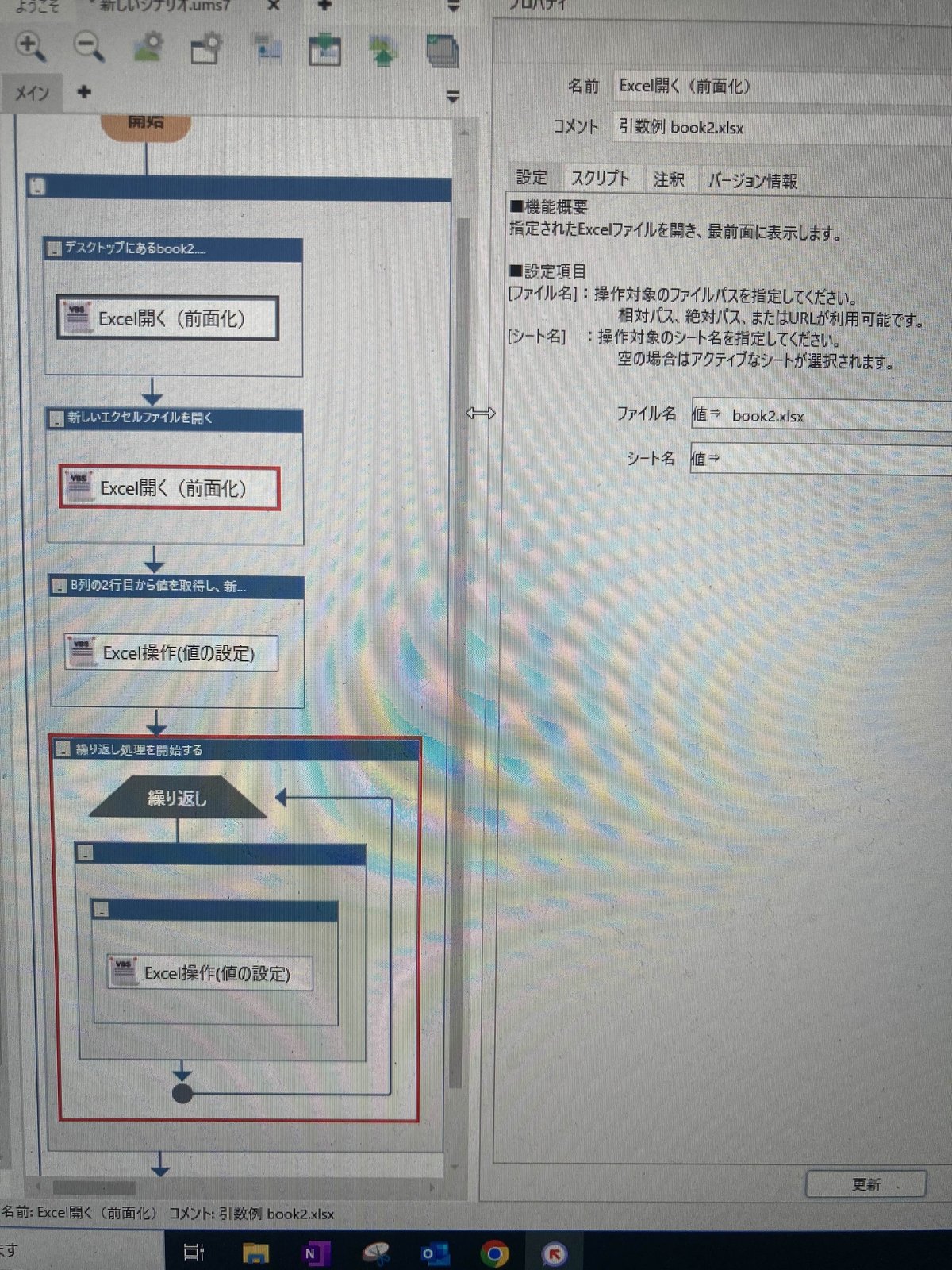
GPT4でも、各ノードのプロパティの詳細までは正しく設定できておりませんでした。必要となる変数は、生成されておりましたが、初期値が入っておりませんでした。
ただ、GPT3.5では使用するライブラリがわかる、程度でしたが、GPT4ではロジックまでわかりそうです。
コスト
さて、ここまではGPT3.5やGPT4で、どのような違いがあるか見てきました。ここでは、コスト面の違いを見ていきましょう。
緑色がGPT3.5 / 紫がGPT4となります。GPT4は一度だけしか実行してないなのですが、$0.06です。一方でGPT3.5は、10回ぐらい試しましたが、$0.01に届かない感じですので…
・GPT3.5 プロンプトを試す
・GPT4 本番実行
と使い分けるのがいいかもしれませんね。
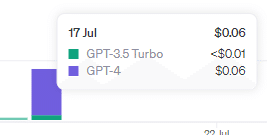
まとめ
生成AIとしては、ノーコード系の生成は難しいんでしょうね。逆にコードの生成の方が得意なんじゃないかと思います。
プロンプトの投げ方など、ノウハウが溜まってくるともっと安定してシナリオの生成ができるようになると思いますが、リリース直後ということもあって、プロンプトの書き方も手探り状態って感じですね。
会社でデモを見させてもらった際は、もう少しうまく作られていたので、やっぱりプロンプトは大事ですねぇ。
とりあえず、v7.5の生成AIによるシナリオ自動生成を試してみました。
明日は出社なので試せるかわかりませんが…次回は、OpenAIを使ったサブシナリオを試してみたいと思います!
この記事が気に入ったらサポートをしてみませんか?
